



Musik offline herunterladen ist zweifellos die ideale Lösung für alle, die Musik jederzeit und überall genießen möchten. Mit der Download-Funktion von Amazon Music können Sie Ihre Lieblingssongs ganz einfach auf Ihrem Gerät speichern. So können Sie auch an Orten mit schlechtem Internetzugang unbegrenzt Musik genießen und gleichzeitig Traffic sparen. In unserem Artikel zeigen wir Ihnen im Detail, wie Sie Musik von Amazon Music auf verschiedene Geräte herunterladen können! Bitte weiterlesen!
Nicht verpassen:
Ja, das ist möglich. Amazon Music bietet Musikdownloads an, und als Amazon Music Prime- oder Unlimited-Abonnent können Sie Amazon Music-Songs herunterladen und direkt in der App offline anhören. Wenn Sie Amazon Music nicht abonniert haben, sondern als Free-User nutzen, können Sie Ihre Lieblingssongs auch durch den Kauf einzelner Titel herunterladen.
Wie bereits erwähnt, können Prime-/Unlimited-Abonnenten Songs von Amazon Music direkt offline herunterladen. Der Hauptunterschied zwischen den beiden Mitgliedschaften besteht darin, dass Unlimited-Abonnenten die Klangqualität ihrer Downloads auf Standard/Hoch/Ultrahoch einstellen und alle Songs, Alben und Playlists auf Amazon Music genießen können, während Prime-Abonnenten nur Titel aus Amazon All Access-Playlists herunterladen können. Im Folgenden erfahren Sie, wie Sie als Amazon Music Prime/Unlimited Musik auf Ihr Mobiltelefon und Ihren Computer herunterladen können.
Am Beispiel von Android zeigen wir Ihnen, wie Sie über die Download-Funktion Ihre Lieblingssongs von Amazon Music offline herunterladen können.
Schritt 1. Öffnen Sie die Amazon Music APP auf Ihrem Android-Handy und melden Sie sich bei Ihrem Konto.
Schritt 2. Suchen Sie die Playliste oder den Song, den Sie herunterladen möchten.
Schritt 3. Klicken Sie auf das Download-Symbol neben dem Song und wählen Sie „Herunterladen“ aus der Liste.
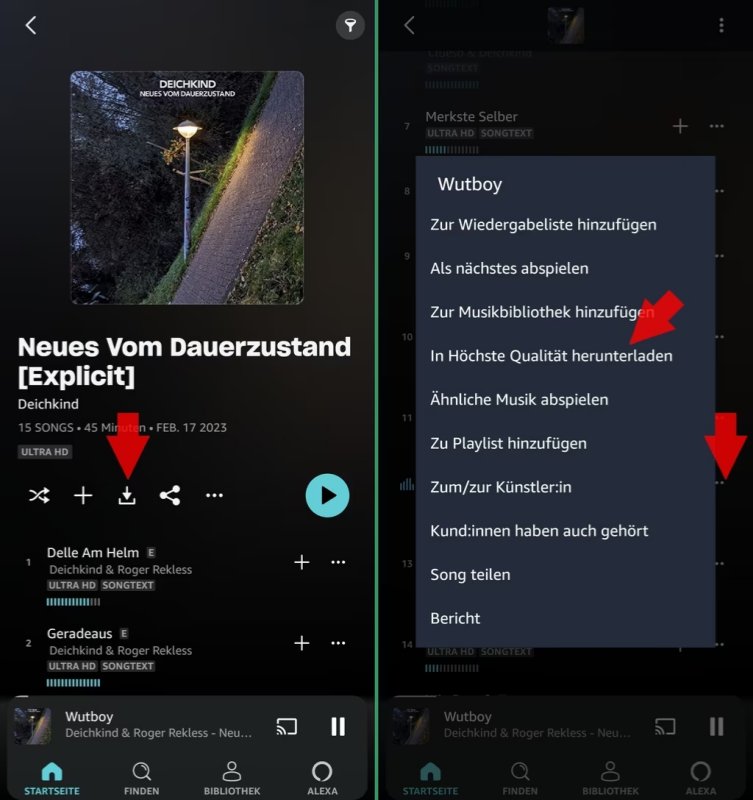
Im Folgenden nehmen wir Mac als Beispiel und stellen Ihnen vor, wie Sie Lieder von Amazon Music auf Ihren Computer herunterladen können.
Schritt 1. Öffnen Sie die Amazon Music App auf Ihrem Computer und melden Sie sich bei Ihrem Konto an.
Schritt 2. Gehen Sie zur Bibliothek und filtern Sie die Songs, die Sie downloaden möchten.
Schritt 3. Klicken Sie auf das Drei-Punkte-Menü rechts neben dem Titel und anschließend auf „Herunterladen“.
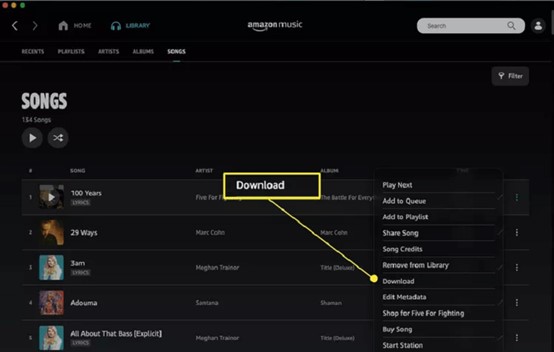
Wenn Sie kein Amazon Prime- oder Unlimited-Abonnement abschließen, sondern Musiktitel kaufen, können Sie diese nicht nur lokal speichern, sondern auch auf andere Mediaplayer oder Geräte importieren, was bei Amazon Prime oder Unlimited nicht möglich ist. Nachfolgend finden Sie eine Anleitung zum Herunterladen von Songs, die Sie bei Amazon Music gekauft haben.
Um gekaufte Songs von Amazon Music herunterzuladen, können Sie zunächst die Amazon Music App auf Ihrem Handy oder Computer installieren und dann nach den gekauften Songs suchen und diese herunterladen.
Für Android
Schritt 1. Öffnen Sie die Amazon Music App auf Ihrem Handy und melden Sie sich bei dem Amazon-Konto an, das Sie beim ursprünglichen Musikkauf verwendet haben.
Schritt 2. Navigieren Sie zu „Bibliothek“ und wählen Sie „Gekauft“. Dort sehen Sie alle gekauften Songs.
Schritt 3. Tippen Sie auf das Drei-Punkte-Menü des Titels und wählen Sie „Download“.
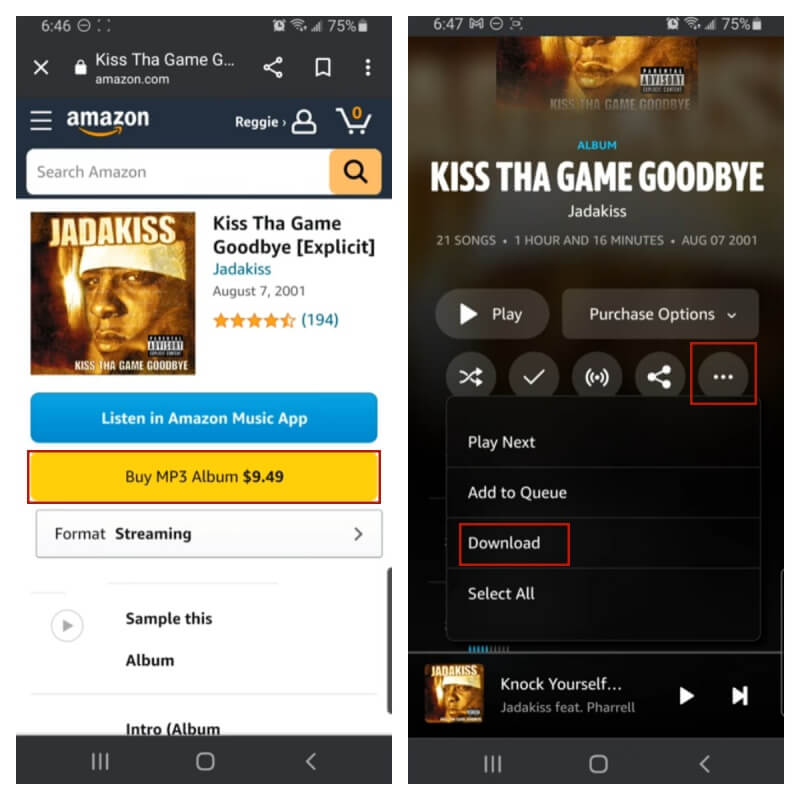
Für Computer
Die Schritte am Computer sind grundsätzlich dieselben wie am Handy.
Schritt 1. Öffnen Sie die Amazon Music App auf Ihrem Computer und melden Sie sich bei dem Konto an, welches Sie zum Kauf des Titels verwendet haben.
Schritt 2. Gehen Sie zu „Bibliothek" und wählen Sie „Gekauft". Dort werden alle gekauften Titel angezeigt.
Schritt 3. Klicken Sie auf das Drei-Punkte-Menü neben dem Titel, den Sie herunterladen möchten, und wählen Sie „Herunterladen“. Heruntergeladene Songs werden in der Regel im Amazon Music-Ordner auf Ihrem Computer gespeichert.
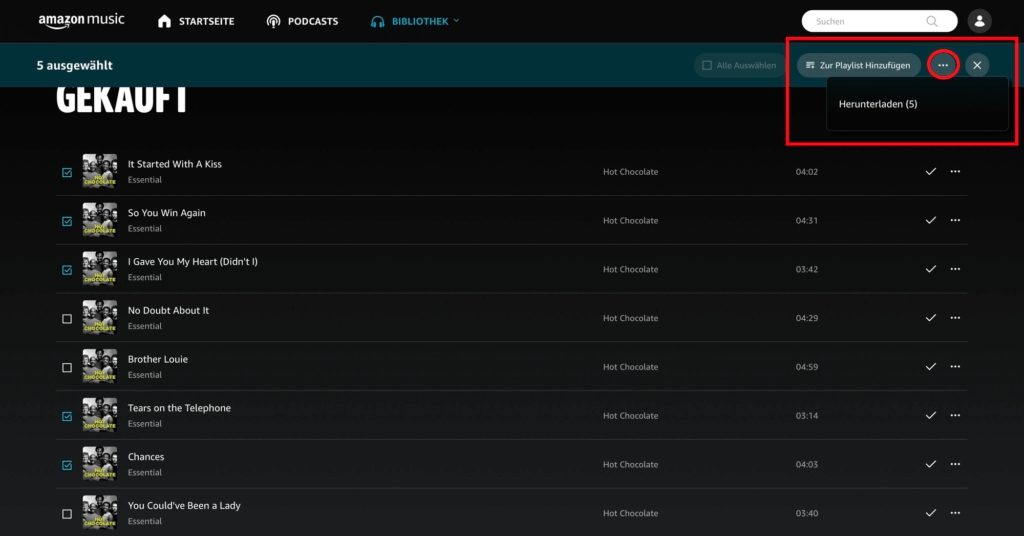
Wenn Sie die Amazon Music App nicht installiert haben, können Sie die Songs auch problemlos über die Amazon Music Web-Player herunterladen. Hier erfahren Sie, wie es geht.
Schritt 1. Öffnen Sie die Amazon Music Webseite und melden Sie sich mit dem Konto an, mit dem Sie den Song gekauft haben.
Schritt 2. Klicken Sie auf „Gekauft“, um alle von Ihnen gekauften Titel zu verwalten.
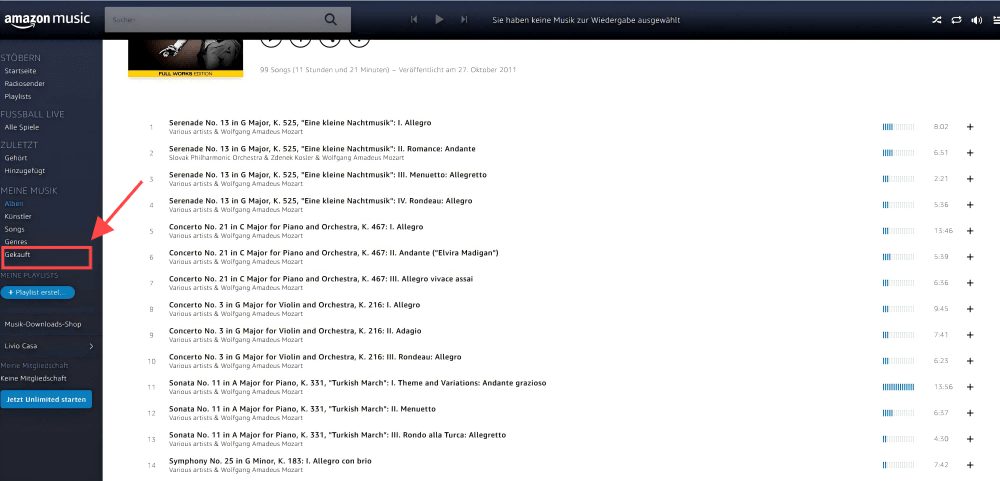
Schritt 3. Markieren Sie die Titel, die Sie herunterladen möchten, und wählen Sie „Herunterladen“. Sie werden dann gefragt, ob Sie die Anwendung installieren möchten. Wählen Sie Nein und laden Sie den Titel direkt herunter.
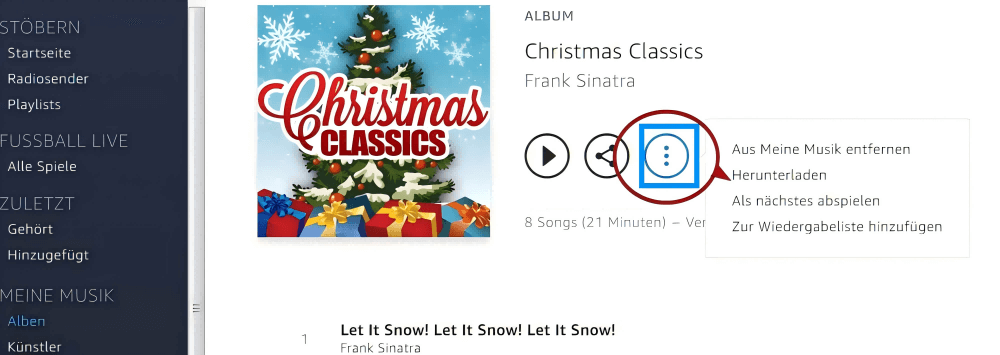
Falls Sie kein Amazon Music-Abonnent sind, können Sie nur gekaufte Musik herunterladen, aber die Kosten für den Kauf einzelner Songs sind zu hoch. Prime- und Unlimited-Abonnenten können Songs herunterladen, diese sind jedoch durch das Urheberrecht geschützt und können nur offline in der Amazon Music App angehört und nicht auf andere Geräte übertragen werden.
Wenn Sie also Amazon Music Songs nicht nur offline anhören, sondern auch die heruntergeladenen Songs bearbeiten oder auf andere Geräte übertragen möchten, ist TuneFab Amazon Music Converter die perfekte Lösung für Sie. Es handelt sich um eine professionelle Konvertierungssoftware, die Ausgabe in der ursprünglichen Audioqualität und eine Reihe von Audioformaten unterstützt. Hier sind weitere Informationen zu dieser Software:
Hier erfahren Sie, wie Sie diese Software benutzen.
Schritt 1. Laden Sie TuneFab Amazon Music Converter herunter.
Schritt 2. Öffnen Sie die Software und dann melden Sie sich bei Ihrem Amazon Music-Konto an.
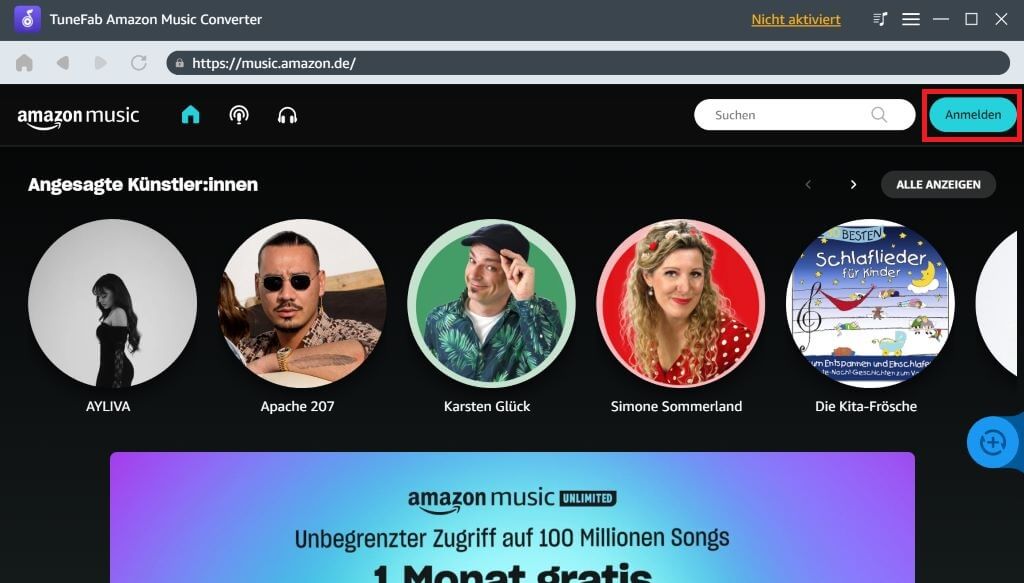
Schritt 3. Suchen Sie nach den Alben, die Sie herunterladen möchten, und klicken Sie auf das Plus-Symbol, um alle Lieder zur Konvertierungsliste hinzuzufügen.
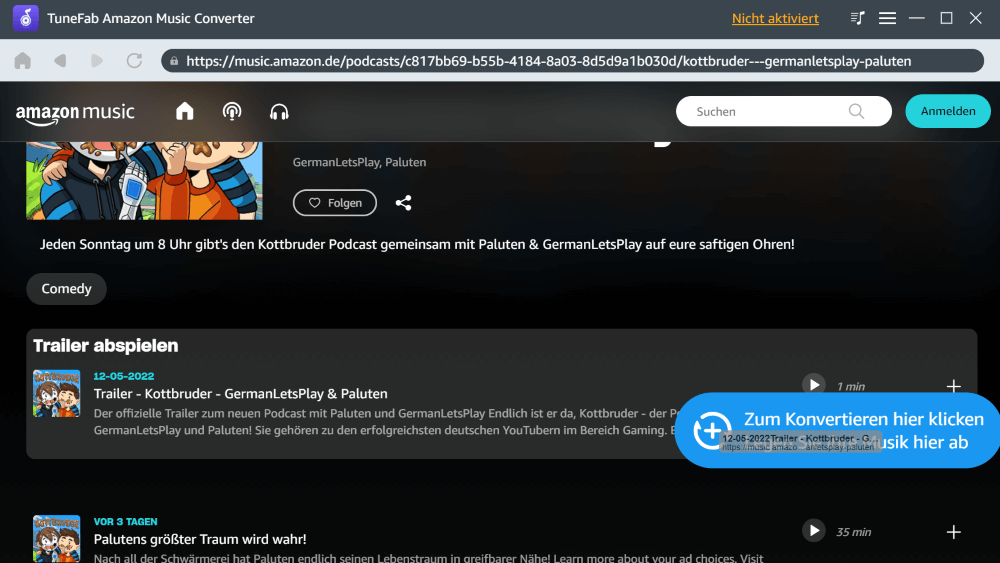
Schritt 4. Nachdem Sie auf „Alle konvertieren“ geklickt haben, werden die Songs automatisch und blitzschnell auf Ihr Gerät gespeichert!
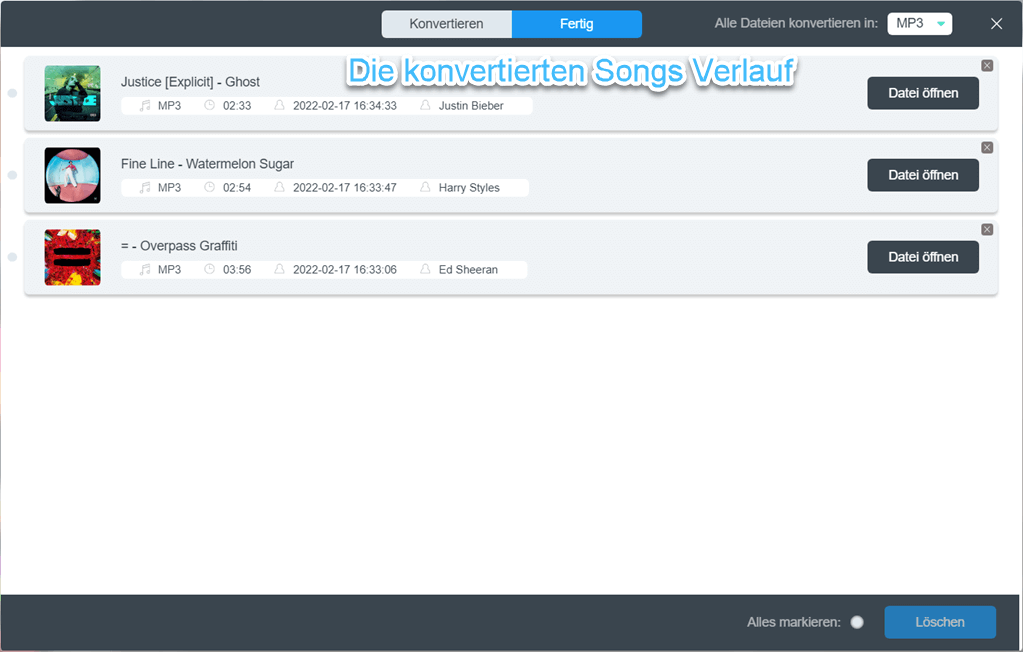
Schauen Sie sich das Video an und erfahren Sie mehr über die Methoden, wie man Amazon Music Songs in MP3 herunterladen kann!
In diesem Artikel haben wir beschrieben, wie Sie Songs von Amazon Music herunterladen können. Unabhängig davon, ob Sie ein Amazon Prime/Unlimited-Abonnement haben oder Amazon-Titel gekauft haben, können Sie die in diesem Artikel beschriebenen Methoden verwenden, um die Titel auf Ihr Handy oder Ihren Computer herunterzuladen. Alle Methoden sind einfach, haben aber auch einige Nachteile.
Wenn Sie also Songs offline hören und gleichzeitig auf anderen Geräten teilen oder bearbeiten möchten, empfehlen wir Ihnen TuneFab Amazon Music Converter. Dieser unterstützt Sie kostenlos beim Export von Amazon Music Songs in verschiedene Formate und bietet Ihnen zahlreiche Anpassungsmöglichkeiten. Falls Sie noch keine passende Lösung gefunden haben, probieren Sie es aus!
Aufgrund des Urheberrechtsschutzes und der DRM-Beschränkungen kann heruntergeladene Musik nur in der Amazon Music-App abgespielt werden. Es ist nicht möglich, heruntergeladene Musik direkt in MP3-Dateien zu exportieren. Wenn Sie Musik von Amazon Music als MP3 konvertieren möchten, müssen Sie eventuell eine Drittpartei-Software wie TuneFab Amazon Music Converter verwenden.
Dies kann mehrere Ursachen haben. Wenn Sie die folgenden Methoden ausprobiert haben und das Problem weiterhin besteht, wenden Sie sich bitte an den Amazon Music-Kundendienst.
Heruntergeladene Dateien werden immer im Amazon Music-Ordner gespeichert, aber der Pfad zum Amazon Music-Speicherordner ist von Gerät zu Gerät leicht unterschiedlich.
Kommentar schreiben
0 Kommentare
PRODUKTE
TUTORIALS
UNTERNEHMEN
Copyright © 2022 TuneFab Software Inc. Alle Rechte vorbehalten.
Kommentare(0)